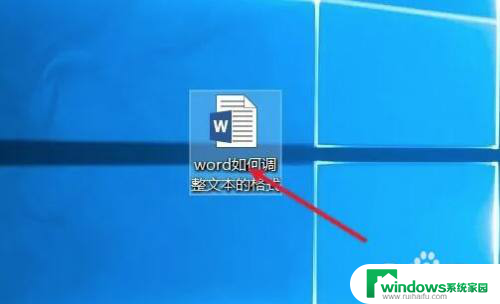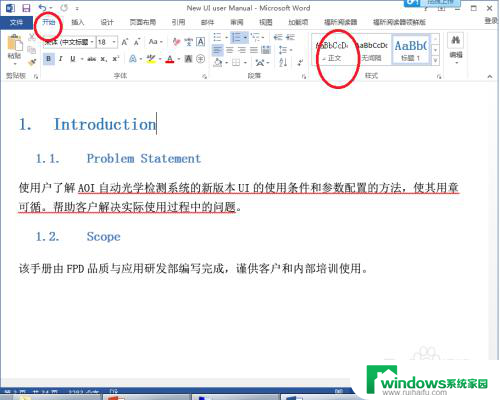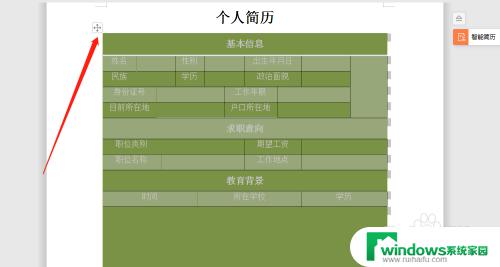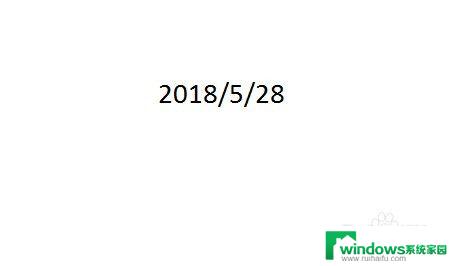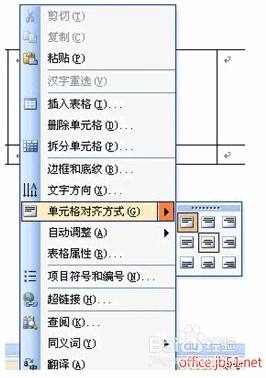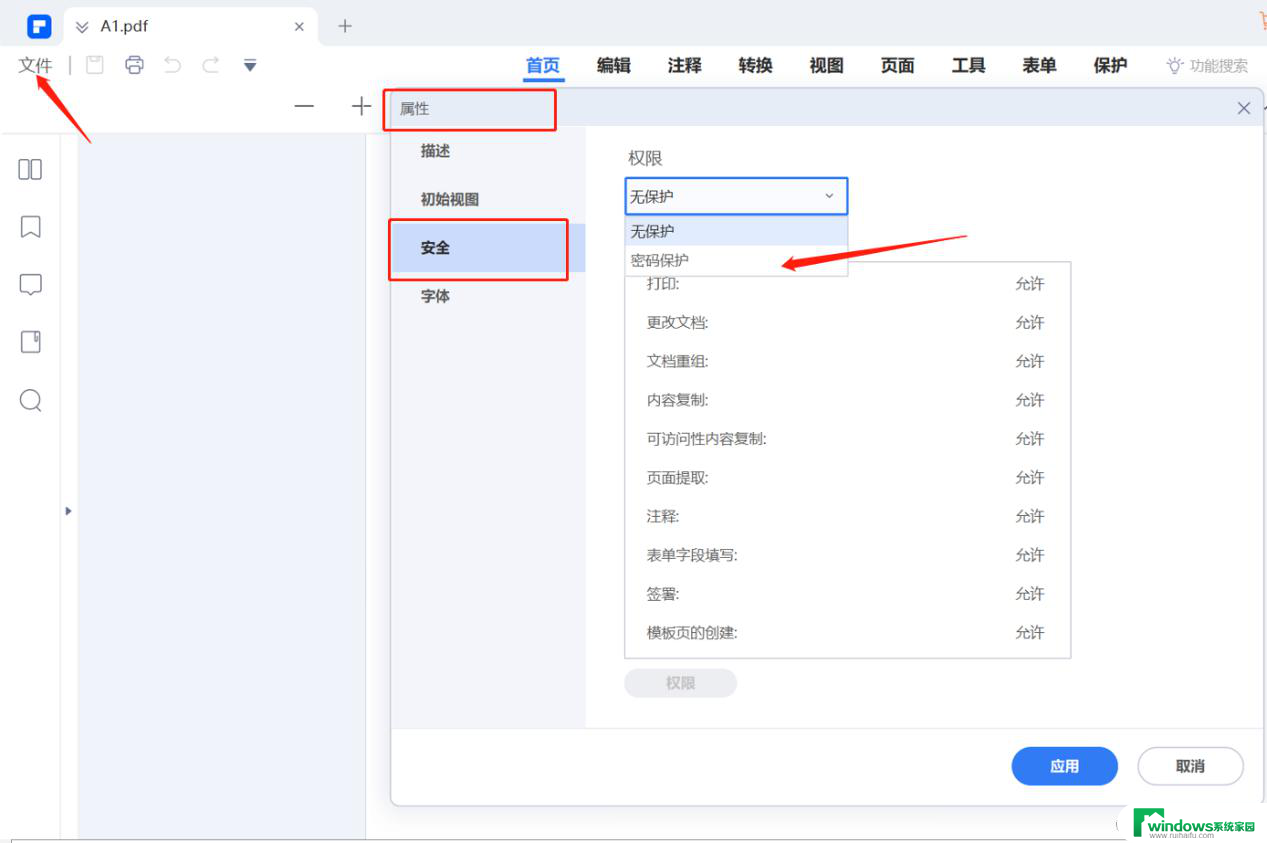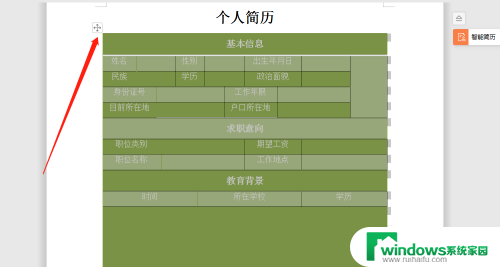word如何设置格式 Word文档格式设置技巧
word如何设置格式,在当今信息化的时代,Word文档已经成为我们日常工作和学习中不可或缺的工具,很多人在使用Word时可能只是简单地输入文字,而没有充分利用其强大的格式设置功能。正确的格式设置不仅可以提升文档的美观度,还能增加信息的清晰度和可读性。如何设置Word文档的格式成为了一个值得探索和学习的技巧。本文将介绍一些常用的Word文档格式设置技巧,帮助读者提升文档的质量和效果。无论是在工作中编写报告,还是在学习中整理笔记,这些技巧都会让你的Word文档更加专业、规范和有条理。
方法如下:
1.字符格式的设置方式:首选打开Word,然后点击WPS文字,选择里面的格式选项下的字体,里面就有字体的设置和字符间距的设置。然后定义你要设置的数据。
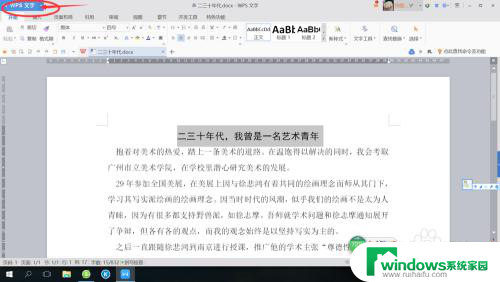
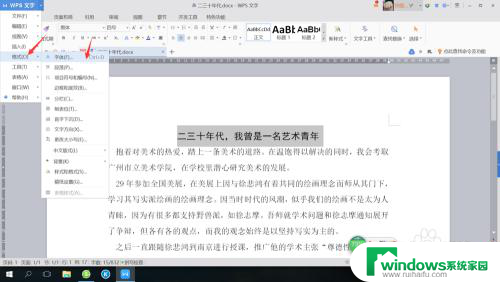
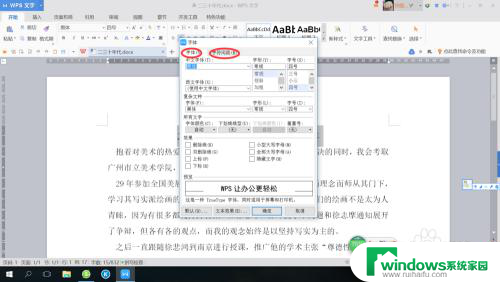
2.设置段落格式:选定所需要设置的段落,全选ctrl+a。点击右键,出现段落,点击段落弹出对话框,里面就是进行段落格式设置的,有对齐方式,段落间的间距等等
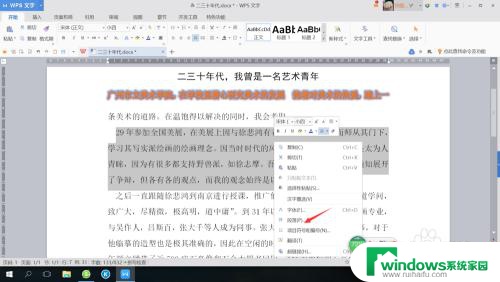
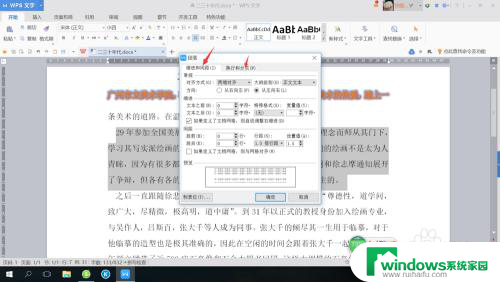
3.设置边框底纹:点击WPS文字,选择“格式”下面的边框底纹。点击进去,设置里面的边框所需要的线条颜色和粗细,特别说明黑色框的地方是你可以用设置不同 的颜色或是粗细,设置好在点击加上去就可以了
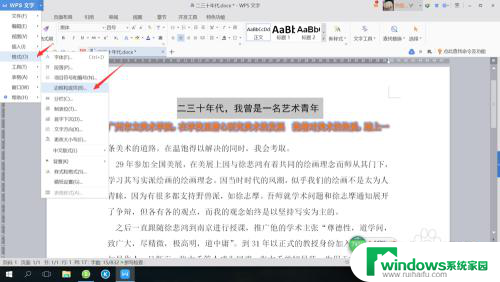
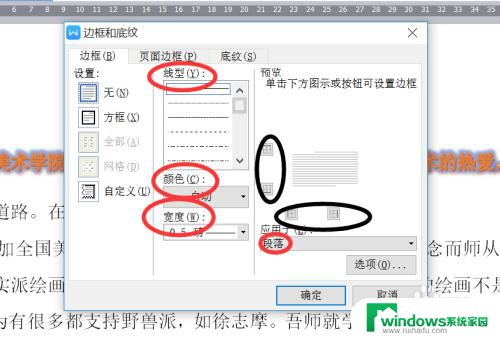
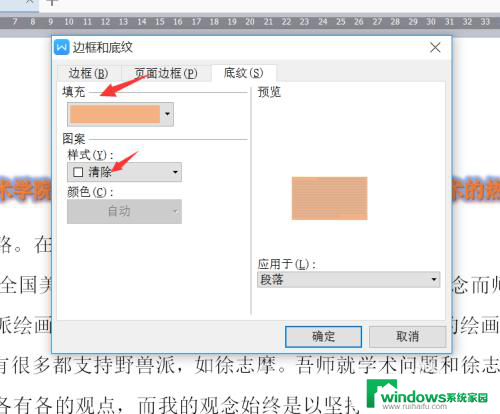
4.复制和应用格式刷:选选定你要复制的文字格式样式,选定后点击格式刷,在用格式刷把你需要同样格式的地方刷上就可以了
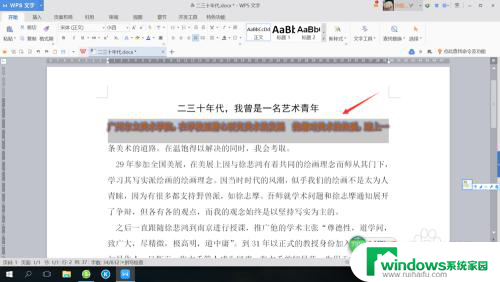
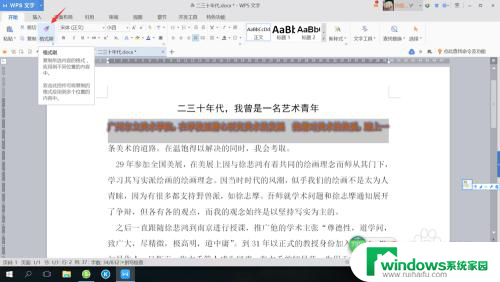
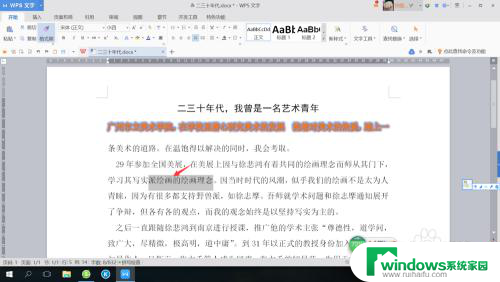
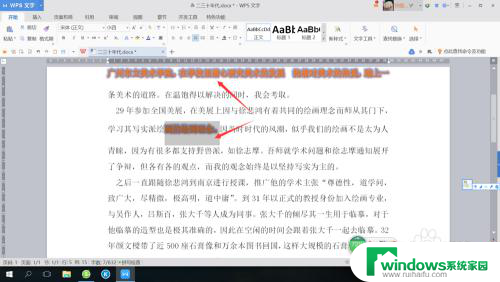
5.设置项目符号和编号:在开始的工具栏里找到项目符号和编号,选择自己所需要的。如果是为一段设置就是光标所在的位置才进行设置,如果要为全文或是多个段落设置就要选定在点击项目符号
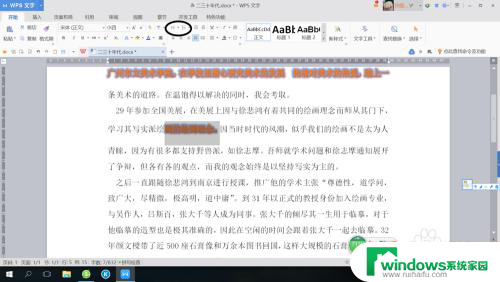
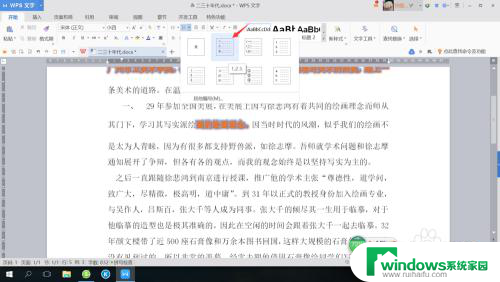
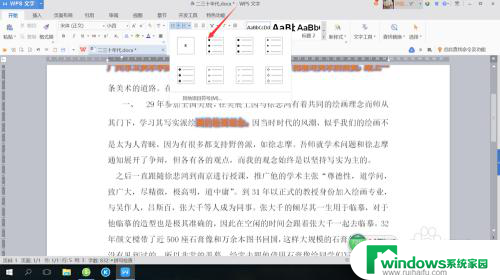
6.设置其他特殊格式:例如首字下沉,设置拼音指南等。选定首字,在插入的工具栏,找到首字下沉的图标点击,出现对话框,里面有三种情况,选择你要的,然后点击确认
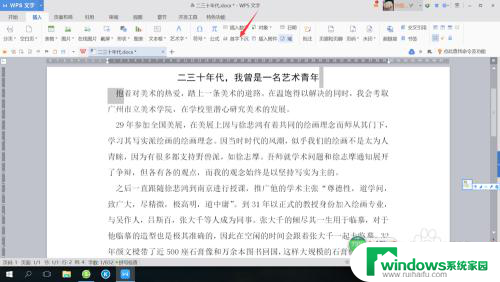
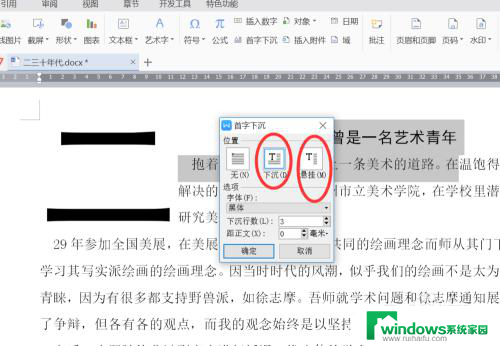
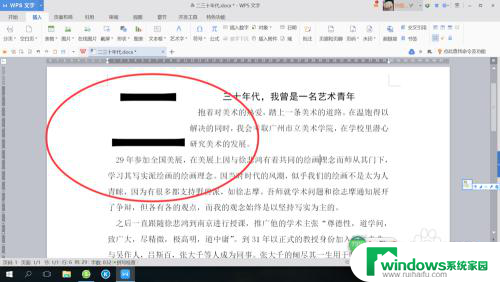
7.查找和替换:在WPS文字选项的编辑里,找到点击弹出对话框,然后根据自己所需要来查找替代
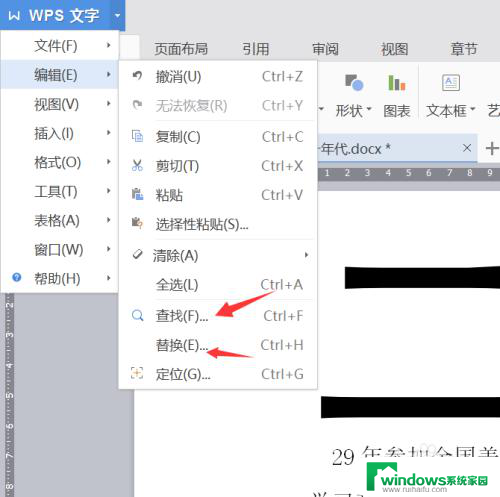
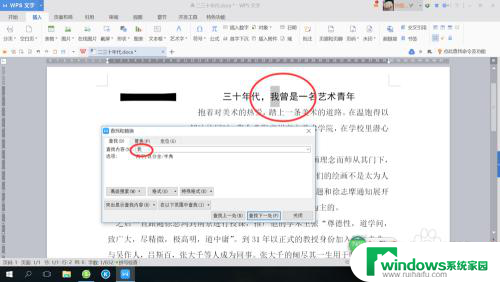
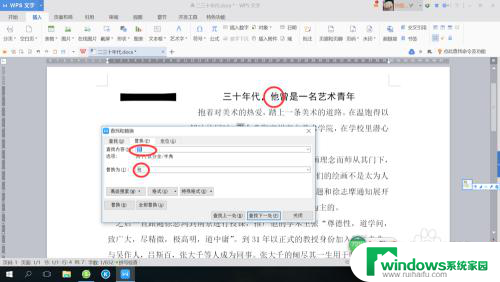
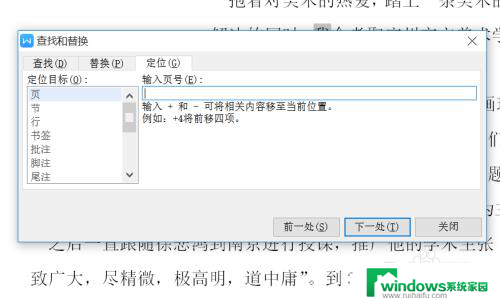
以上是有关如何设置Word格式的全部内容,如果您遇到这种情况,可以按照我的方法来解决,希望对大家有所帮助。